On monia syitä, miksi sinun on muutettava WebM-tiedostot 3GP: ksi, yksi niistä on yhteensopivuusongelma. Näiden kahden välillä 3GP:llä on korkeampi harmoninen yhteys laitteisiin, erityisesti matkapuhelimiin. Tämän mukaisesti, jos haluat videosi olevan helposti ladattavissa ja ladattavissa verkkoon, sinun on käytettävä 3GP-tiedostoja. Lisäksi MP4:n tapaan 3GP:llä on korkein tiedostopakkaus, minkä vuoksi tämä on myös loistava valinta videoiden keräämiseen puhelimellesi. Samaan aikaan tämä artikkeli johdattaa sinut parhaisiin työkaluihin WebM-tiedostojen muuntamiseen 3GP:ksi verkossa ja hämmästyttävien ohjelmistojen avulla ympäri maailmaa.
Osa 1. 5 suosituinta WebM-3GP-ilmaisohjelmamuunnin ja online-palvelut
Olemme koonneet 4 parhaiten suoriutuvaa ohjelmistoa ja parhaan verkkotyökalun muunnosratkaisuasi varten. Nämä ovat:
AVAide ilmainen online 3GP Converter
Katsotaanpa lisää niiden ominaisuuksista ja kunkin eduista ja haitoista.
1. AVAide Video Converter
AVAide Video Converter on kaikkien aikojen paras ohjelmisto. Lisäksi se on ollut asiantuntijoiden suosikki ainutlaatuisten ja sulavien ominaisuuksiensa vuoksi. Tämä työpöytäohjelmisto voi muuntaa WebM-tiedostosi 3GP-tiedostoksi luotettavimmin ja nopeimmin. Katsotaanpa, miten se toimii seuraamalla alla olevia ohjeita.
Vaihe 1Ohjelmisto on ladattava
Lataa ja asenna työkalu tietokoneellesi. Voit tehdä sen napsauttamalla alla olevaa latauspainiketta.

KOKEILE SITÄ ILMAISEKSI Windows 7 tai uudempi
 Suojattu lataus
Suojattu lataus
KOKEILE SITÄ ILMAISEKSI Mac OS X 10.13 tai uudempi
 Suojattu lataus
Suojattu latausVaihe 2Liitä WebM-tiedostosi
Käynnistä ohjelmisto ja vedä WebM-tiedostosi käyttöliittymään. Muussa tapauksessa napsauta Lisää tiedostoja -painiketta ladataksesi lisää tiedostoja ja jopa koko kansion.
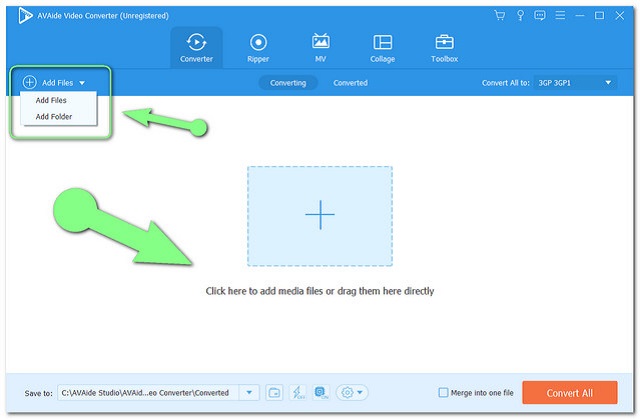
Vaihe 3Määritä tiedostot
Klikkaa Muunna kaikki muotoon -välilehti ja Video vaihtoehto, valitse 3GP ja sitten resoluutio, voit myös napsauttaa asetusta -kuvake, jolla voit säätää lähtöjen bittinopeutta, kehysnopeutta jne.

Vaihe 4Muunna ne kaikki
Aloita muunnosprosessi napsauttamalla Muunna kaikki punainen välilehti käyttöliittymässä. Jonkin ajan kuluttua tiedostosi valmistuvat. Tarkista muunnettu tiedostot Muunnettu-välilehdellä.
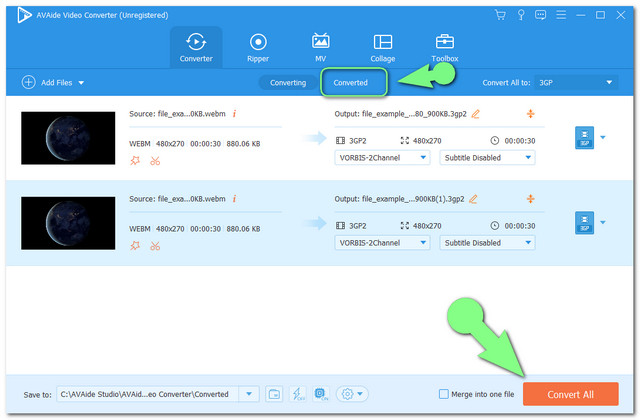
Mitä pidämme siitä
● Siinä on parannettu tekniikka, joka pystyy käsittelemään muunnoksen 30 kertaa nopeammin.
● Siinä on lukuisia ominaisuuksia video- ja äänitiedostojen parantamiseksi.
● Sen avulla käyttäjät voivat kollaasoida videoita, tehdä elokuvia ja kopioida DVD-levyjä.
● Käyttöliittymä on erittäin helppo ymmärtää.
● Sen avulla käyttäjät voivat muuntaa erissä.
● Se tukee yli 300 tulo- ja tulostusmuotoa.
Mistä emme pidä siinä
● Ainoa tämän työkalun haittapuoli on, että siinä ei vielä ole matkapuhelinsovellusta.
2. Mikä tahansa Video Converter
Kaikki Video Converter on myös luotettava Muunna WebM 3GP:ksi ilmaiseksi. Sen ilmaisen version avulla käyttäjät voivat käyttää sen mielenkiintoisia ominaisuuksia. Käynnistä työkalu ja seuraa alla olevia yksinkertaistettuja vaiheita tiedostojen muuntamiseksi.
Vaihe 1Lataa WebM-tiedostot
Siirry kohtaan Muunna video vaihtoehto ja napsauta Lisää video(t). Liitä WebM-tiedostosi ja napsauta vihreää Puhelin kuvaketta tiedostossa.
Vaihe 2Aseta tiedostoiksi 3GP ja sitten Muunna
Aseta sen jälkeen tiedostot 3GP:ksi ja napsauta sitten Muunna nyt -painiketta aloittaaksesi.
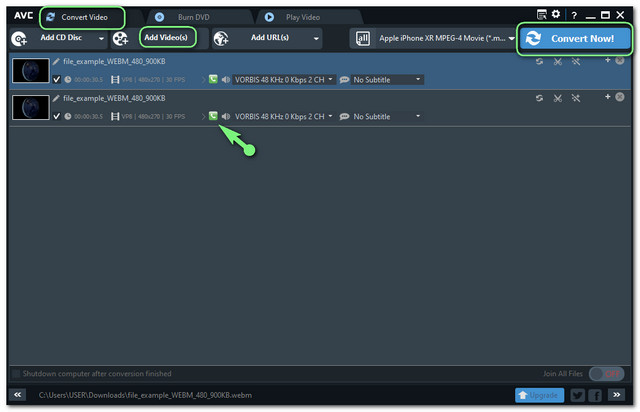
Mitä pidämme siitä
● Sitä voidaan käyttää mediasoittimena.
● Siinä on video- ja ääniasetukset.
● Se tukee yli 200 video- ja äänimuotoa.
Mistä emme pidä siinä
● Se muistuttaa minua jatkuvasti päivittämisestä.
● Ilmaisen kokeilun ominaisuudet ovat rajalliset.
3. Täysin ilmainen muunnin
Mitä tulee muunnosnopeuteen, Totally Free Converter sai sinut myös kattamaan. Tämä ilmaisohjelma toimii todella nopeasti tiedostojen muuntamisessa. Alla annettujen vaiheiden avulla voit suorittaa tämän WebM to 3GP -muuntimen ikään kuin tallennat uutta tiedostoa.
Vaihe 1Lisää WebM-tiedostot
Kun olet käynnistänyt työkalun, paina suoraan Video & Audio -ruutuun, valitse WebM-tiedostot, jotka haluat muuntaa ja napsauta sitten Avata.
Vaihe 2Aseta 3GP
Tallenna valittu tiedosto 3GP:nä ja anna tiedostolle nimi ja napsauta Tallentaa.
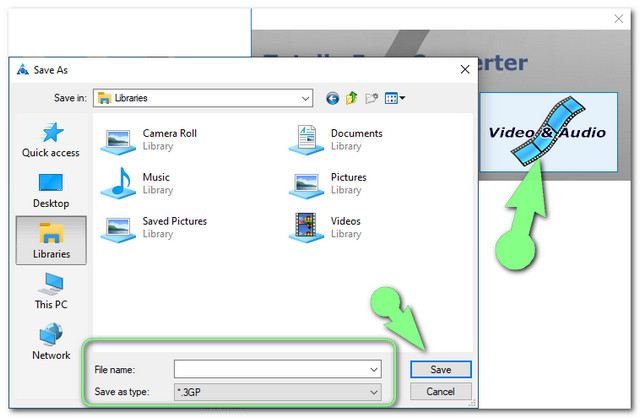
Mitä pidämme siitä
● Se on niin helppo ja nopea käyttää.
Mistä emme pidä siinä
● Siinä ei ole asetuksia, jotka parantavat tiedoston laatua.
● Se tukee alle 50:tä ääni- ja videotiedostomuotoa.
4. Freemake Video Converter
Toinen helppokäyttöinen mutta elävä käyttöliittymä Freemake Video Converterilla on. Tulet mielelläsi muuttamaan WEbM:si 3GP-tiedostoiksi tämän ohjelmiston avulla. Katsotaanpa alla ominaisuuksia ja ohjeita.
Vaihe 1Lataa WEbM-tiedostot
Lataa WEbM-tiedostosi napsauttamalla Video välilehti käyttöliittymässä. Valitse sitten 3GP:hen -välilehti alareunan muotovaihtoehdoista.
Vaihe 2Aseta ja sitten Muunna
Voit halutessasi määrittää lähtöä hieman ja napsauttaa sitten Muuntaa -painiketta aloittaaksesi muunnosprosessin.
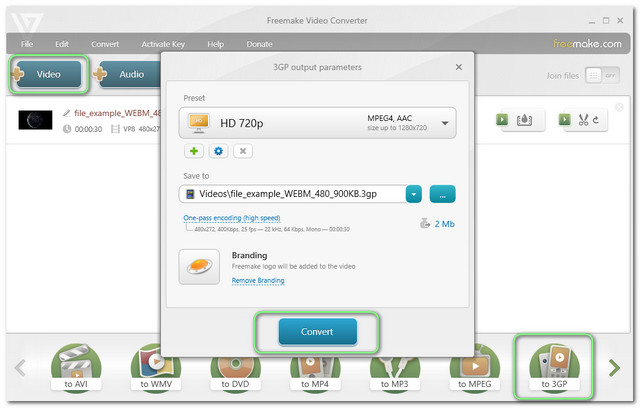
Mitä pidämme siitä
● Siinä on ominaisuuksia, jotka parantavat tehoa.
● Sitä voidaan käyttää mediasoittimena.
Mistä emme pidä siinä
● Sen tulosteessa on mainoksia, vesileima, jonka voit vain poistaa, jos ostit King Levelin.
● Rajoitetut ominaisuudet ilmaisessa versiossa.
● Muunnosnopeus ei ole nopea.
5. AVAide ilmainen online 3GP Converter
Lopuksi online-vaihtoehdon osalta AVAide ilmainen online 3GP Converter on tehokkain työkalu muuntaa WebM 3GP:ksi verkossa, ilmainen. Tämän hämmästyttävän muuntimen avulla käyttäjät voivat työskennellä nopeasti ja irtotavarana sataprosenttisella turvallisuustakuulla. Kokeile itseäsi tuntemalla alla olevat ohjeet ja ominaisuudet.
Vaihe 1Hanki Ultimate Launcher
Sinun on ladattava käynnistysohjelma heti. Vieraile verkkosivustolla ja napsauta sitten LISÄÄ TIEDOSTOSI -painiketta.
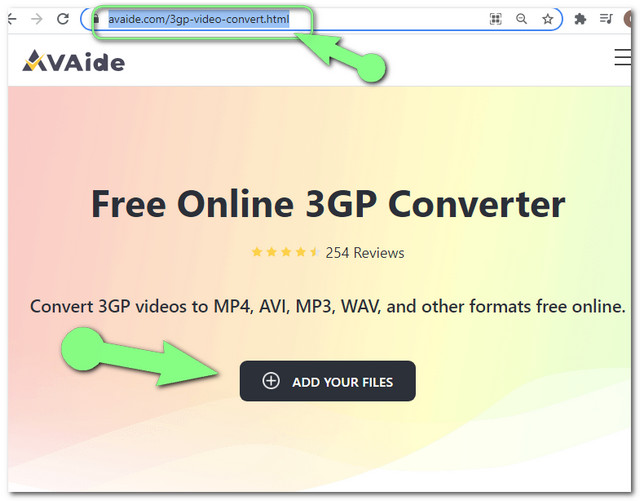
Vaihe 2Lataa WebM-tiedostot
Klikkaa Lisää tiedosto -painiketta käyttöliittymästä ja lisää sitten WebM-tiedosto, voit lisätä muita tiedostoja haluamallasi tavalla.
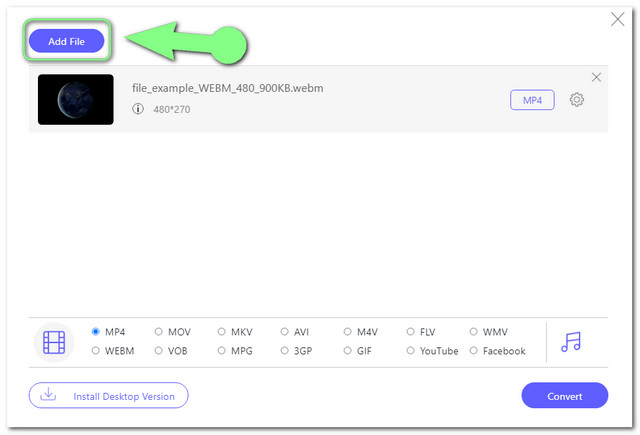
Vaihe 3Aseta tiedostot
Aseta ladatut tiedostot 3GP:ksi tai haluamaasi muotoon.
Vaihe 4Aloita muuntaminen
Lyö Muuntaa -painiketta ja valitse sitten kohdetiedosto, jolloin muunnosprosessi alkaa heti.
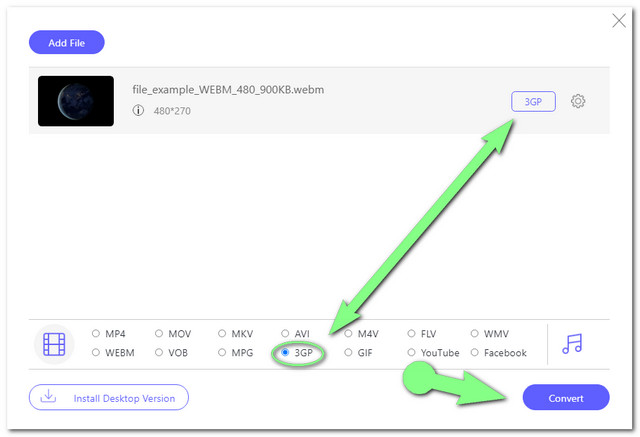
Mitä pidämme siitä
● Se mahdollistaa joukkomuunnoksen.
● Muuntoprosessi on nopea.
● Sisäänrakennetut asetukset tehostamaan tehoa.
Mistä emme pidä siinä
● Ainoa asia, josta emme pidä siinä, on se, että se ei toimi matkapuhelimella.
Osa 2. Ominaisuuksien muuntotyökalujen vertailutaulukko
Jotta sinun olisi helpompi nähdä erot WebM-3GP-muunnintyökalujen välillä, alla on annettu vertailutaulukko.
- Työkalu
- AVAide Video Converter
- Mikä tahansa videomuunnin
- Täysin ilmainen muunnin
- Freemake Video Converter
- AVAide ilmainen online 3GP Converter
| Alusta | Säädettävä kehys ja bittinopeus | Videon kohinan ja tärinän vähentäjä | Turvallinen haittaohjelmille |
| Työpöytä |  |  |  |
| Työpöytä |  |  |  |
| Työpöytä |  |  |  |
| Työpöytä |  |  |  |
| Web-pohjainen |  |  |  |
Osa 3. Usein kysyttyä WebM:stä ja 3GP:stä
Onko 3GP-tiedosto pienempi kuin WEbM?
Kyllä, useimmat WebM-tiedostot ovat suurempia kokoja, erityisesti korkealaatuiset.
Voinko toistaa WebM-tiedoston puhelimellani?
WebM-videotiedostoja voi toistaa joillakin Android-puhelimilla, mutta ei kaikilla.
Tukeeko iPhone12 WebM:ää?
iOS-pohjaiset selaimet eivät tue WebM:ää. Voit kuitenkin edelleen toistaa tämän tyyppisiä tiedostoja iPhonellasi soittimen avulla. Siksi paras ratkaisu on vain muuntaa se AVAide Video Converterilla tiedostomuotoon, joka on paras iPhonellesi, kuten MP4.
Tässä artikkelissa annettiin tarvittavat tiedot täydellisestä välttämättömästä työkalusta. Hanki siksi työkalu, jonka uskot parhaiten sopivan sinulle ja tarpeisiisi. Mutta tietojen mukaan AVAide Video Converter on edelleen erittäin suositeltavaa.
Täydellinen videotyökalupakkisi, joka tukee yli 350 formaattia muuntamiseen häviöttömään laatuun.




